
Scanner CANOSCAN LIDE 20 è stato a lungo obsoleto e non supportato da nuove versioni dei sistemi operativi, ma alcuni utenti che hanno ancora le assemblee sono ancora necessari per installare i driver per questa apparecchiatura per stabilire la corretta interazione con Windows. In totale, ci sono quattro metodi disponibili per aggiungere i file necessari nel sistema operativo. Ognuno di loro implica l'attuazione di un determinato algoritmo per l'azione e sarà utile in diverse situazioni.
Metodo 1: Sito ufficiale Canon
Come già sai, lo scanner in revisione è piuttosto vecchio, ma Canon non interrompe ancora il supporto, permettendoti di caricare tutti i file necessari dal tuo sito ufficiale. Pertanto, abbiamo deciso di considerare questa opzione come il primo. L'utente dovrebbe fare tali azioni:
Vai al sito ufficiale di Canon
- Vai alla pagina principale del sito ufficiale usando riferimento sopra. Popolo sopra la sezione "Supporto" lì.
- Nel menu visualizzato, selezionare la categoria "Driver".
- Dopo il trasferimento della nuova pagina sei interessato a piastrelle chiamate "scanner".
- Passa alla scheda Scanner serie "CANOSCAN LIDE".
- Il modello Canoscan Lide 20 viene visualizzato prima perché è il più antico di quelli supportati ora. Fare clic su questa riga con il tasto sinistro del mouse per andare alla pagina del prodotto.
- Avrai bisogno di specificare la versione del sistema operativo selezionandolo dall'elenco corrispondente. Inoltre, la pagina visualizza un elenco di tutto il sistema operativo supportato, in modo da poter rendere immediatamente la compatibilità.
- Dopo aver abbassato la linguetta dove trovi "Driver separati". Clicca sul pulsante blu con la scritta "Download".
- Prendi i termini del Contratto di licenza per iniziare il download.
- Aspettatevi l'estremità di download, eseguire il file eseguibile e attendere fino a quando l'installazione è completata automaticamente.
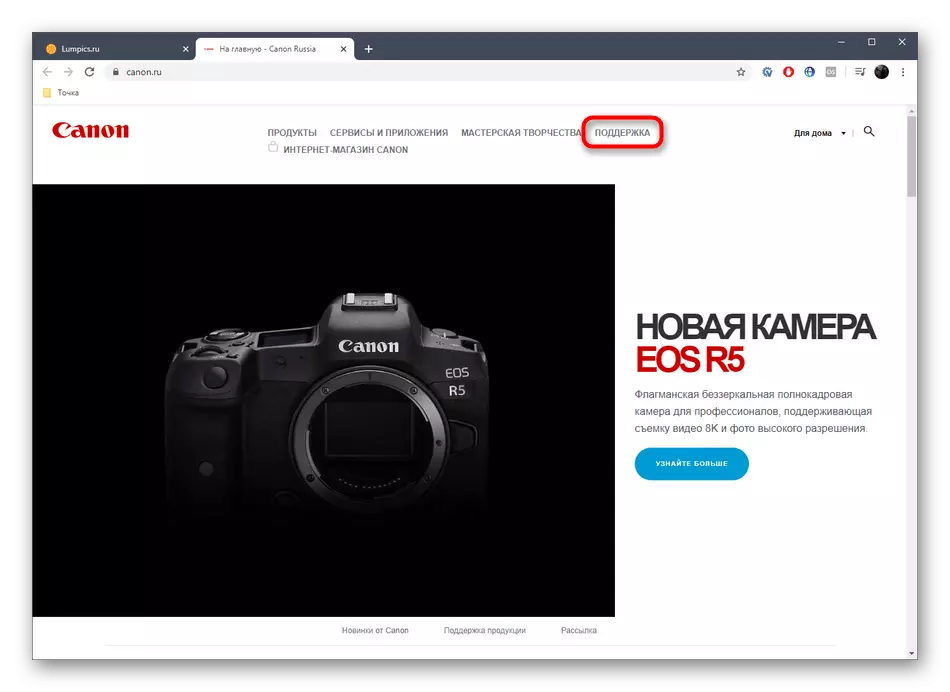

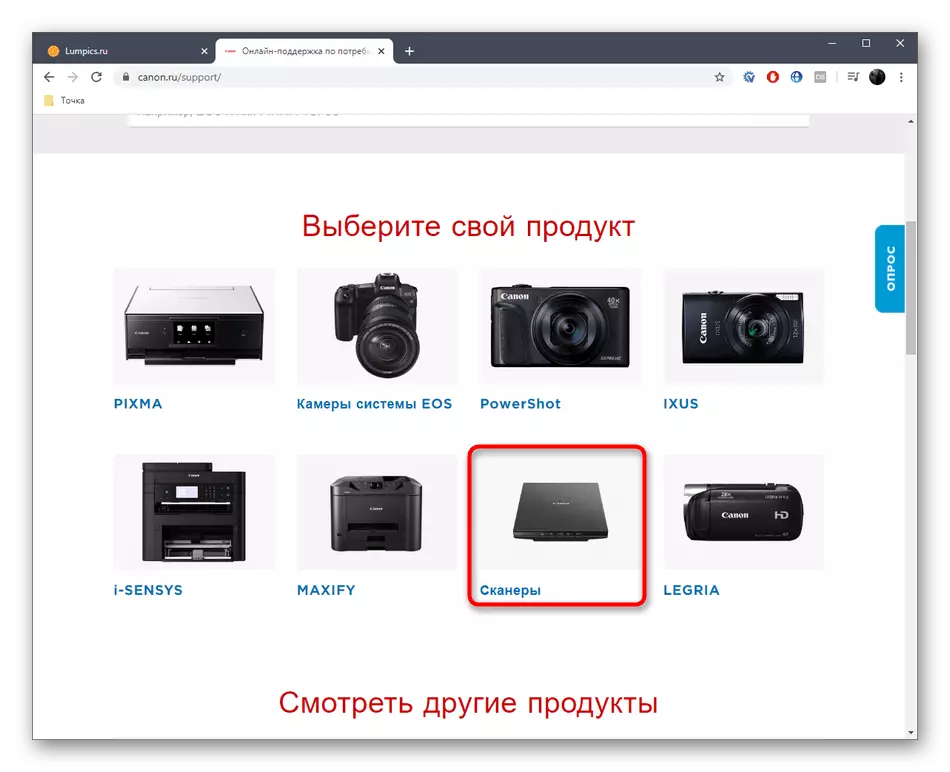
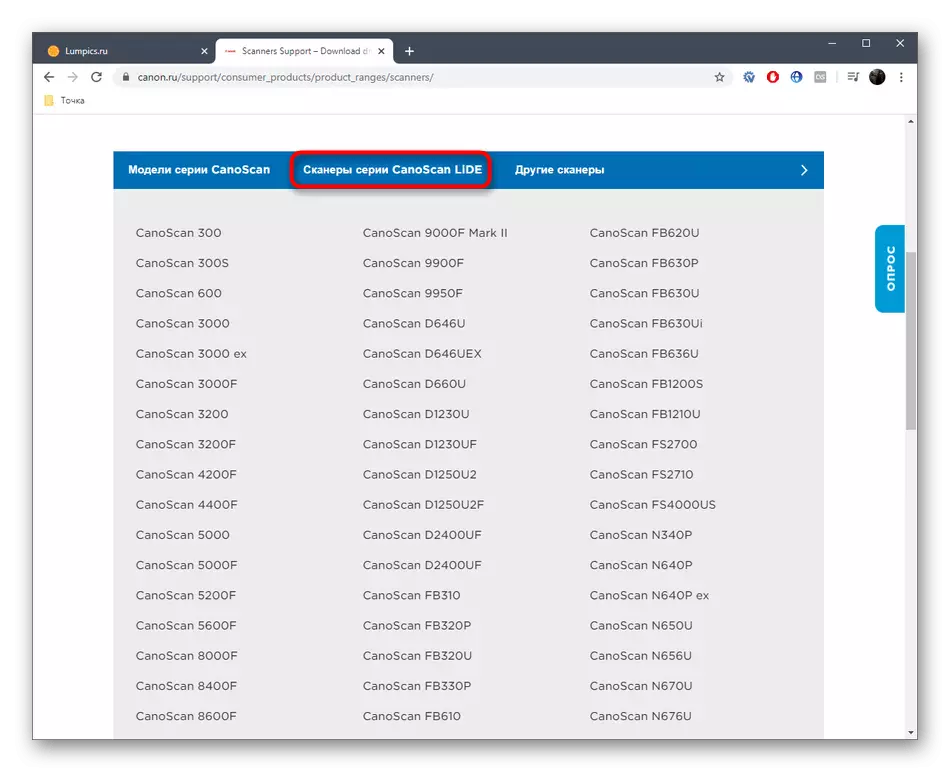
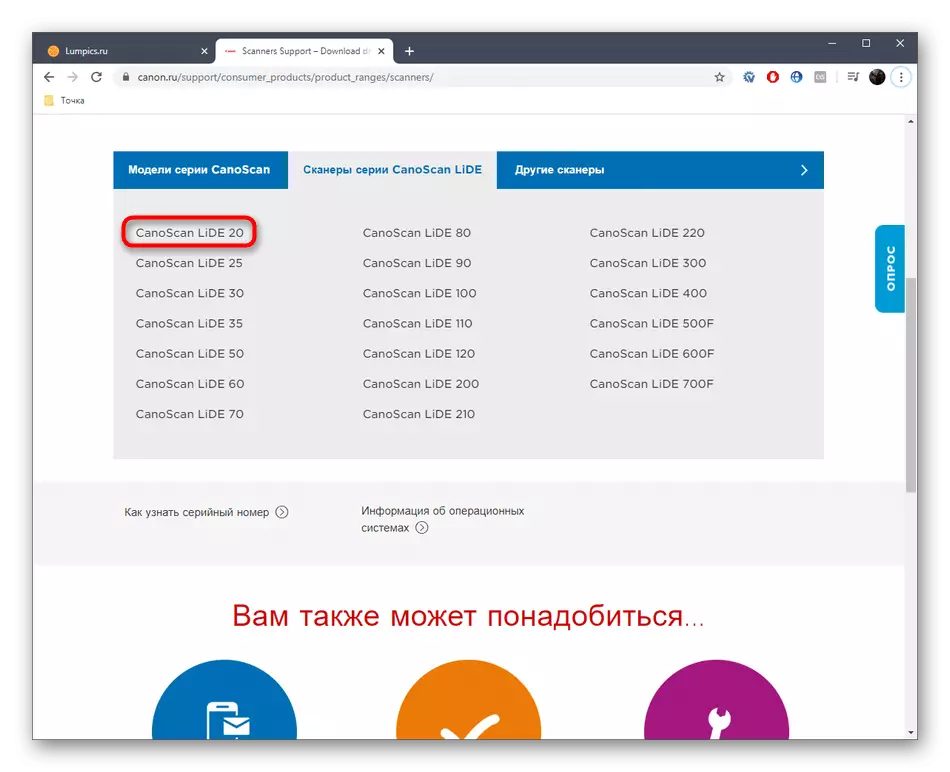
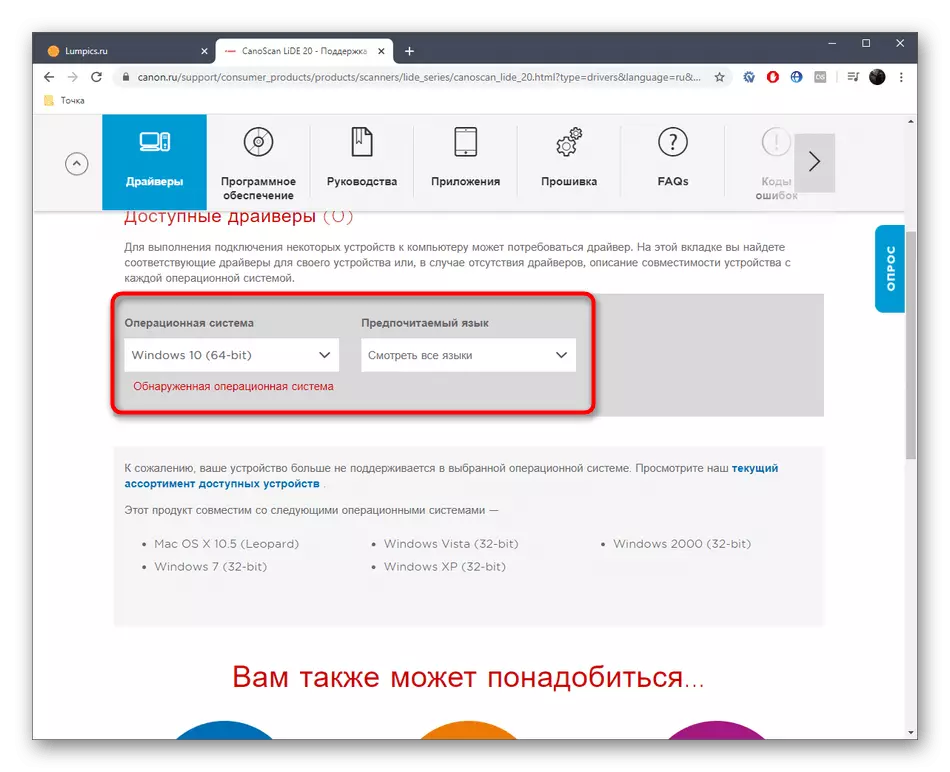
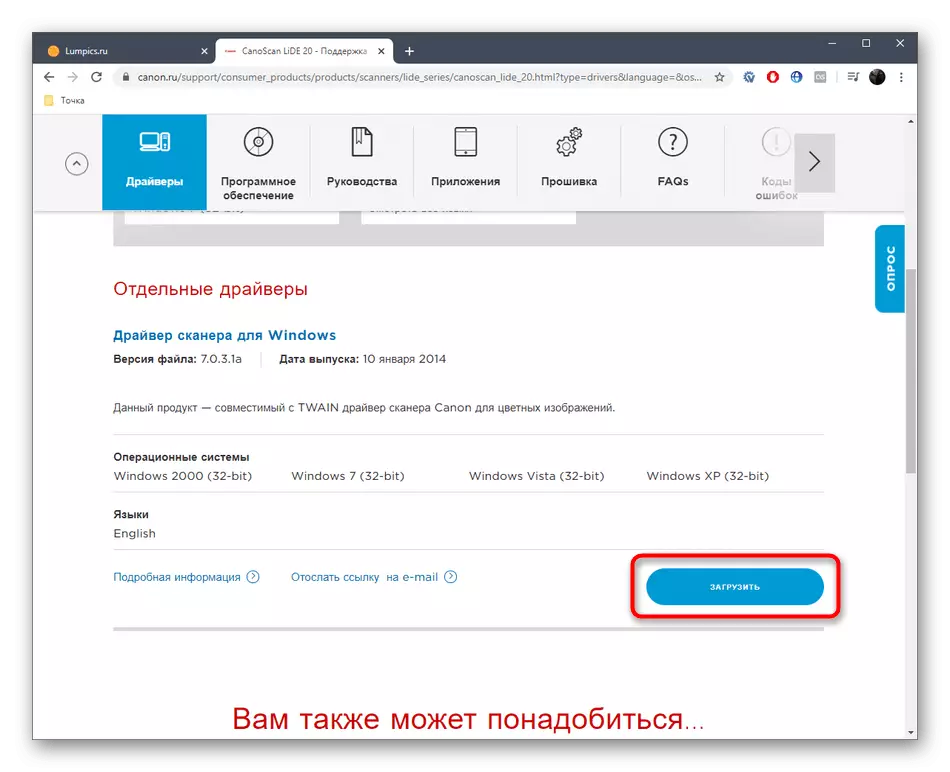
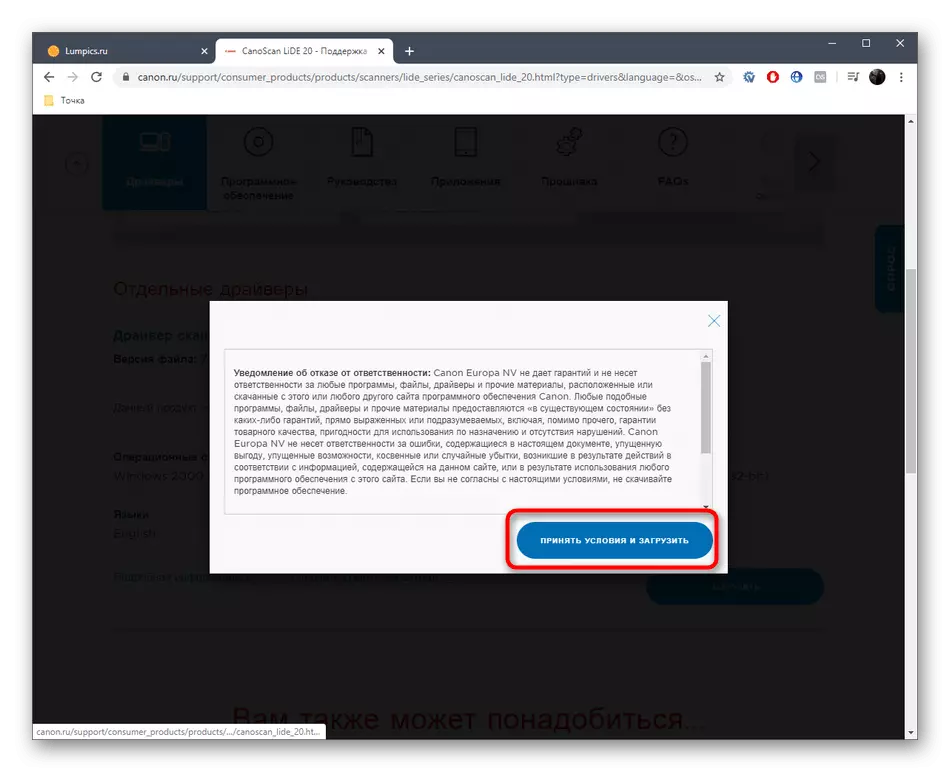

Dopo aver completato con successo l'installazione, rimettere solo lo scanner al computer rimarrà per verificare le sue prestazioni. Si consiglia di eseguire immediatamente la scansione del test sia attraverso l'opzione nel sistema operativo e premendo il pulsante corrispondente sull'hardware stesso per assicurarsi che l'elaborazione delle informazioni sia corretta.
Metodo 2: programmi software da sviluppatori di terze parti
Il seguente metodo non è considerato ufficiale, poiché implica l'uso di strumenti da sviluppatori di terze parti. Sono programmi specializzati che scannerizzano automaticamente il sistema e trovano i driver mancanti. Quando si lavora con tale, non dimenticare di connettere Canoscan Lide 20, in modo che lo abbia riconosciuto. È possibile visualizzare la ricerca per la ricerca dei file in un articolo separato sul nostro sito web in cui questo processo è considerato con la partecipazione della soluzione di driver.
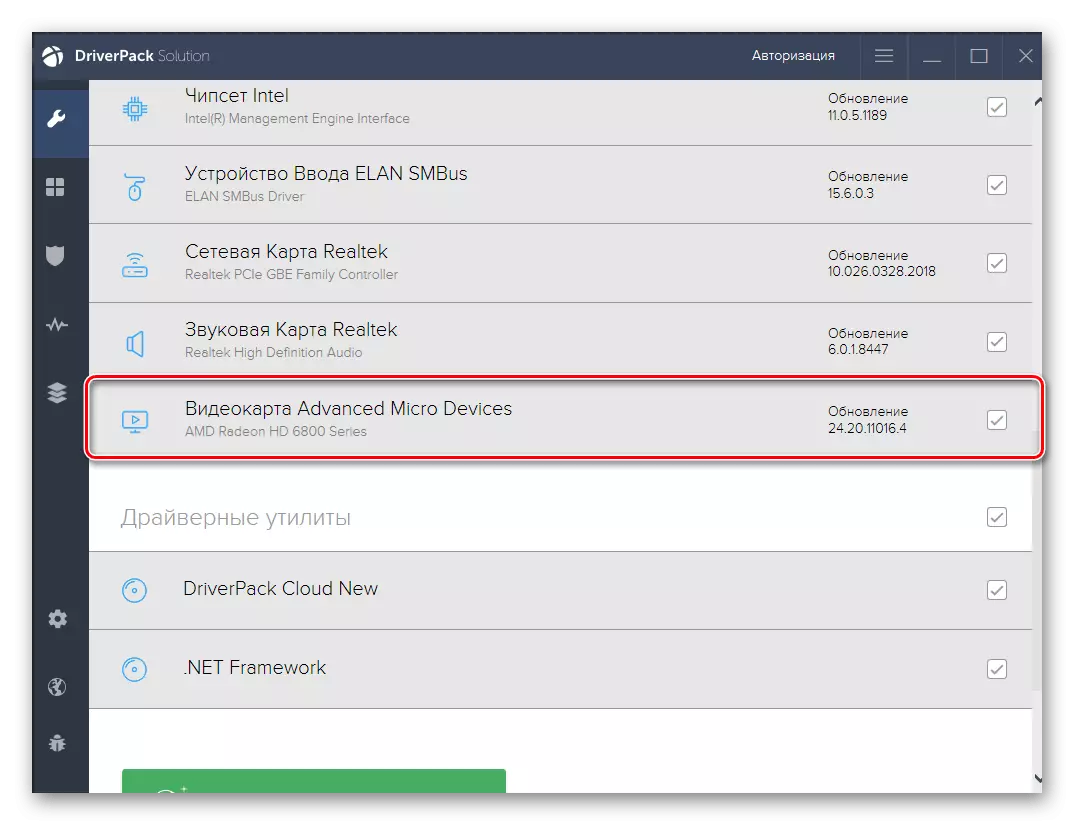
Per saperne di più: installa i driver tramite soluzione driverpack
Se non si desidera cercare i driver attraverso la più menzionata soluzione driverpack, ti consigliamo di leggere opzioni alternative, una recensione per la quale troverai cliccando sul link qui sotto. Le istruzioni correnti possono essere considerate universali, perché quasi tutti i software di questo tipo funziona quasi lo stesso e anche un'interfaccia simile. Devi solo scegliere il tuo programma preferito, installarlo e avviare il controllo degli aggiornamenti.
Maggiori informazioni: i migliori programmi per l'installazione dei driver
Metodo 3: ID Canoscan Lide 20
L'identificativo univoco è assolutamente da ciascun dispositivo, che si collega al computer o esegue il componente incorporato. Lo scanner in esame non ha superato lo scanner e la presenza di tale codice aiuterà l'utente a trovare driver compatibili utilizzando servizi online speciali. È possibile scoprire il numero dell'hardware attraverso il Gestione periferiche in Windows, ma abbiamo già trovato questo numero te stesso, e ora lo coprerai e lo inserirai solo nella ricerca sul sito selezionato. Per quanto riguarda l'interazione con tali risorse web, ti invitiamo a saperne di più su questo in un manuale separato sul nostro sito web, dove vengono presi diversi siti più popolari per un esempio.
USB \ VID_04A9 & PID_220D
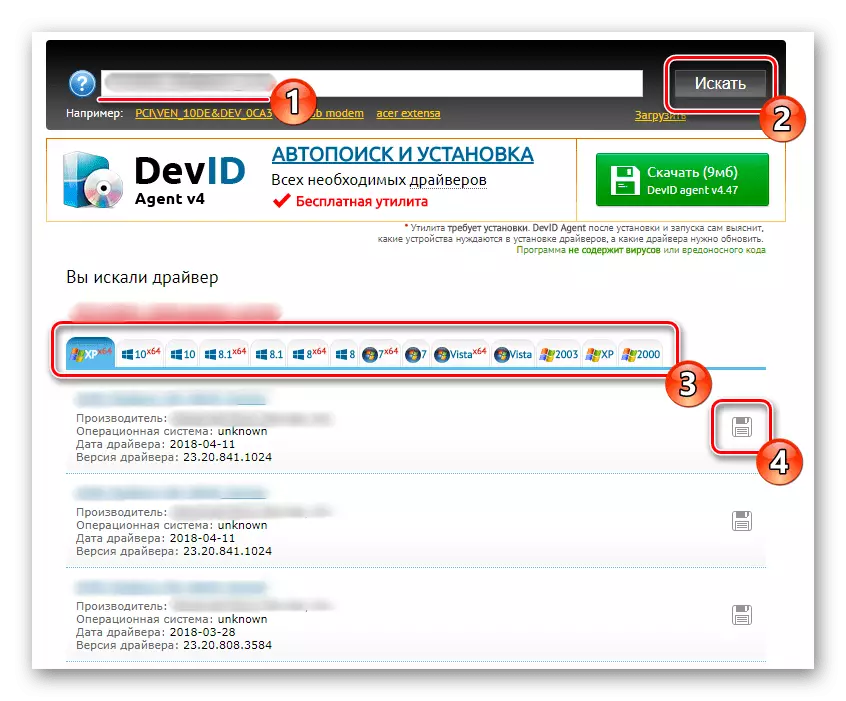
Per saperne di più: Come trovare un driver tramite ID
Metodo 4: Windows integrato
L'ultimo metodo del materiale di oggi è associato all'utilizzo dello strumento standard del sistema operativo e ti consentirà di fare senza scaricare programmi o transizioni aggiuntivi da parte di diversi siti. Tuttavia, non funziona sempre correttamente, quindi è in questa posizione. Tuttavia, se non ti piaceva nessuno dei metodi discussi sopra, questa è l'unica alternativa applicabile che puoi provare ad implementare.
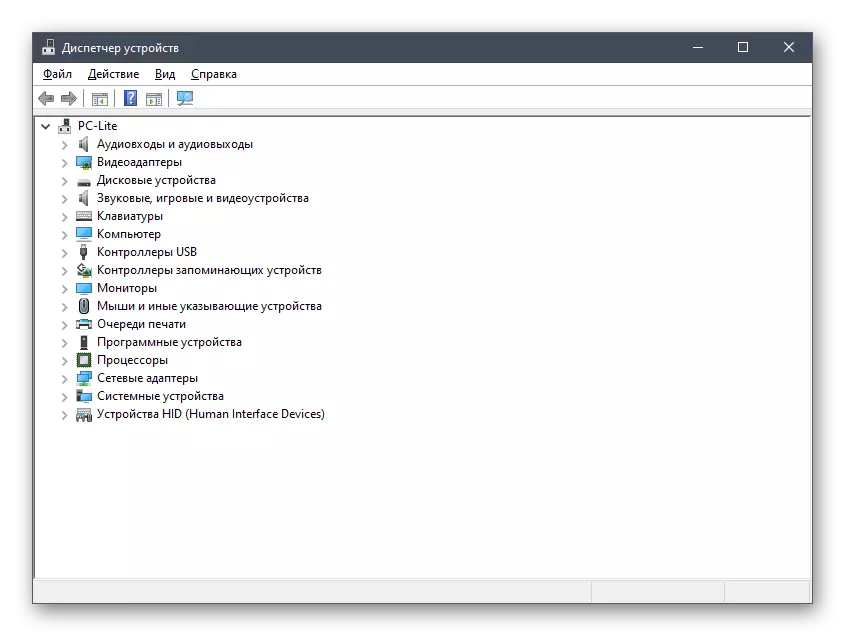
Maggiori informazioni: installazione di driver con strumenti Windows standard
Subito dopo aver completato l'installazione dei driver per Canoscan Lide 20, è possibile visitare all'inizio della scansione e il dispositivo verrà ora visualizzato normalmente nel sistema operativo, la possibilità di utilizzare menu aggiuntivi con le impostazioni apparirà.
